Bagi kamu yang ingin membuat aplikasi Android sendiri yang menggunakan GIS (Geography Information System) dimana mengandalkan penggunaan peta sebagai acuan untuk menunjukkan ke suatu tempat atau lokasi. Beberapa layanan yang termasuk GIS yang meliputi Google Maps, Bing Maps, Open Street Map, dan sebagainya yang bisa membantu kamu dalam membuat aplikasi Android untuk menunjukkan suatu tempat, review pada suatu tempat, alamat, letak titik koordinat, dan sebagainya dengan bantuan SDK Android.
Sebelum mengikuti tutorial ini, pastikan akun Google Cloud milik kamu itu telah dimasukkan informasi tagihan dengan menggunakan kartu kredit agar mendapatkan Google Maps API Key SDK for Android secara langsung dan layanan API tersebut bisa dipakai di dalam Kodular atau Thunkable.
Penulis memberikan tutorial untuk mendapatkan Google Maps API Key SDK for Android yang dikhususkan untuk Kodular atau Thunkable dalam pembuatan aplikasi Android sendiri dengan menggunakan layanan GIS di dalamnya.
Daftar Isi
LANGKAH-LANGKAH
1. Memasuki ke dalam Dashboard Google Cloud Platform
Pada tahap ini, kamu harus memasuki ke dalam dashboard Google Cloud Platform terlebih dahulu. Apabila kamu belum memiliki akun Google Cloud, bisa melakukan login dan mengisi informasi tagihan secara langsung dengan kartu kredit yang aktif beserta data informasi dengan benar.
1. Kunjungi Situs Google Cloud Platform.
2. Lakukan login pada umumnya dengan tepat dan benar. Tunggu beberapa saat sampai muncul tampilan dashboard.
3. Isikan data identitas kamu dan informasi tagihan dengan memasukkan kartu kredit yang aktif (langkah ini berlaku hanya bagi yang belum pernah memasuki Google Cloud Platform sama sekali).
Sekarang, kamu memasuki tahap selanjutnya yaitu membuat project baru untuk penggunaan Google Maps di dalam Kodular atau Thunkable.
2. Membuat Project Baru
Pada tahap ini, kamu membuat project baru untuk penggunaan Google Maps API Key SDK for Android di dalam Kodular atau Thunkable pada pembuatan aplikasi Android.
4. Klik Start a new Project (Bagi yang masih baru yang dimana belum ada simpanan project sedikitpun).
4a. Klik Nama Project yang aktif. (Bagi yang memiliki satu project yang sedang aktif).

4b. Klik NEW Project. (Bagi yang memiliki satu project yang sedang aktif).

5. Isikan nama project yang sesuai kebutuhan kamu dalam mendapatkan Google Maps API Key, klik CREATE.
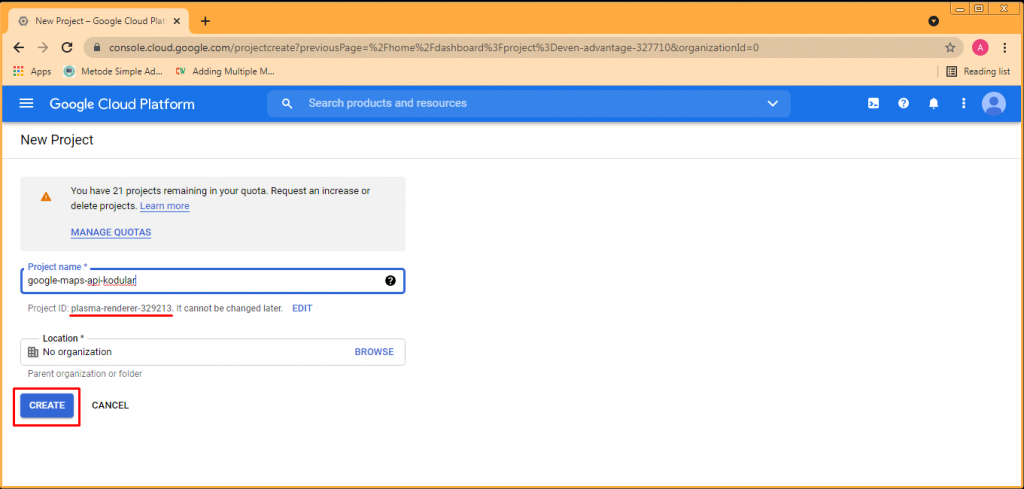
Sekarang, kamu memasuki tahap selanjutnya yaitu mengaktifkan layanan Google Maps SDK for Android API yang dimana layanan tersebut hanya bisa dipakai untuk platform Android.
3. Mengaktifkan layanan Google Maps SDK for Android
Pada tahap ini, mengaktifkan layanan Google Maps SDK for Android API yang dimana layanan tersebut hanya bisa dipakai untuk platform Android. Hal ini dilakukan dengan tujuan supaya layanan tersebut bisa digunakan di dalam Kodular atau Thunkable.
6. Klik menu yang ikon tiga garis >>> APIs & Services >>> Library.

7. Isikan “maps sdk for Android” ke dalam kolom pencarian, tekan Enter.

8. Klik layanan Maps SDK for Android.

9. Klik ENABLE. Hal dilakukan agar layanan Google Maps SDK for Android dapat aktif dan langsung bisa digunakan di dalam Kodular atau Thunkable.

Sekarang, kamu memasuki tahap selanjutnya yaitu membuat Credential baru untuk mendapatkan API Key secara langsung.
4. Mendapatkan API Key dari Credentials
Pada tahap ini, kamu membuat Credential baru dalam mendapatkan API Key yang dimana akan digunakan di dalam Google Maps API Key.
10. Klik Credentials.

11. Klik CREATE CREDENTIALS.

12. Pilihlah API Key.

13. Kamu telah mendapatkan API Key dari Credentials. Akan tetapi, API Key ini belum bisa digunakan sama sekali. Sekarang, klik RESTRICT KEY untuk melakukan konfigurasi API Key agar dipakai dengan aman dan baik.

Sekarang, kamu memasuki tahap selanjutnya yaitu mengamankan Credentials dalam penggunaan API Key pada Google Maps API Key.
5. Mengamankan Credentials dalam penggunaan API Key pada Google Maps API Key
Pada tahap ini, kamu melakukan konfigurasi sekaligus pengamanan Credentials dalam penggunaan API Key pada Google Maps API Key agar terhindar dari suatu terjadi yang tidak diinginkan seperti pemakaian layanan tidak wajar akibat dari pembobolan data API Key itu sendiri.
14. Isikan nama API Key dengan sesuai kebutuhan kamu dan pilihlah None pada Application restrictions.

15. Scrolling ke bawah, Pilihlah Restrict Key dan Centangkan pada layanan “Maps SDK for Android” pada bagian API restrictions. Hal ini dilakukan agar API Key tersebut hanya bisa digunakan untuk layanan Google Maps khusus Android saja. Setelah itu, klik SAVE.

16. Berikut hasilnya.

Kamu telah menyelesaikan semua tahapan dalam mendapatkan Google Maps API Key yang akan digunakan di dalam Kodular atau Thunkable untuk membuat aplikasi Android sendiri dengan layanan GIS.
ORDER PRODUK / JASA LAYANAN GOOGLE MAPS API KEY
Bagi kamu yang tidak punya kartu kredit, Kami menawarkan jasa layanan Google Maps API Key yang bisa didapatkan melalui order Shopee dengan klik link di bawah ini:
Layanan ini hanya diperuntukkan untuk penggunaan aplikasi Android melalui Android SDK dengan harga ekonomis dan terjangkau.
PENUTUP
Untuk bisa memakai komponen Google Maps dari Kodular atau Thunkable, maka kamu wajib memiliki Google Maps API Key terlebih dahulu. Baru kamu bisa memakai komponen tersebut dalam membuat aplikasi Android sendiri dengan menggunakan layanan GIS.
Berarti harus bayar ya pak, untuk bs dapet api key nya..? Berapa pak biayanya?
Biaya gratis dengan membatasi pemakaian maksimal 15.000 request untuk map marker. Hanya saja diwajibkan menggunakan kartu kredit untuk verifikasi data billing pada akun Google Cloud Platform, karena Google Maps API ini bagian dari Google Cloud Platform.